微信小程序icon图标使用详解
icon 在微信小程序中用来显示图标。
·
也许你迷茫,但是我想说,在你迷茫的同时,保持本心,过好今天就好。
icon 在微信小程序中用来显示图标。
1 icon 图标的基本使用

<view class="container">
<view class="icon-box">
<icon class="icon-box-img" type="success" size="44"></icon>
<view class="icon-box-ctn">
<view class="icon-box-title">成功</view>
<view class="icon-box-desc">用于表示操作顺利完成</view>
</view>
</view>
其实核心代码就是
<icon type="success" size="44"></icon>
- type 是图标显示的类型 可取值 success, success_no_circle, info, warn, waiting, cancel, download, search, clear
- size 是图标显示的大小 默认单位是 px
- color 是图标的颜色
2 type 取值概述
2.1 info
info 用于表示信息提示;也常用于缺乏条件的操作拦截,提示用户所需信息
<icon type="info" size="44"></icon>
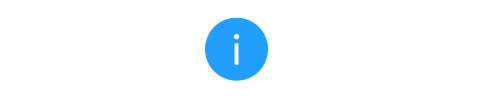
2.2 warn
默认,强烈警告,用于表示由于用户原因造成的负向结果;也用于表示操作后将引起不可挽回的严重后果的情况
<icon type="warn" size="44"></icon>
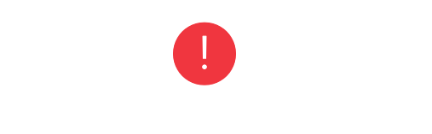
我们也可以设置一个颜色,普通警告,用于表示操作后将引起一定后果的情况;也用于表示由于系统原因而造成的负向结果
<icon type="warn" size="44" color="#C9C9C9"></icon>
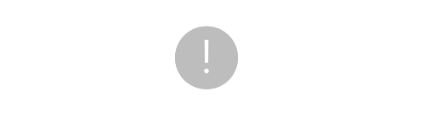
2.3 info_circle
用于在表单中表示有信息提示
<icon type="info_circle" size="44"></icon>
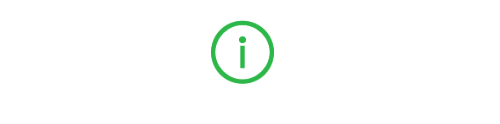
2.4 waiting
用于表示等待,告知用户结果需等待
<icon type="waiting" size="44"></icon>
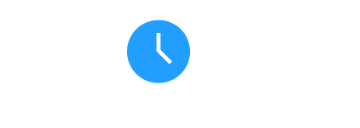
2.5 success_no_circle
用于多选控件中,表示已选择该项目
<icon type="success_no_circle" size="44"></icon>
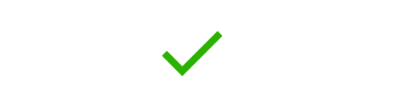
2.6 circle
用于多选控件中,表示该项目可被选择,但还未选择
<icon type="circle" size="44"></icon>
2.7 circle
用于单选控件中,表示已选择该项目
<icon type="success" size="44"></icon>
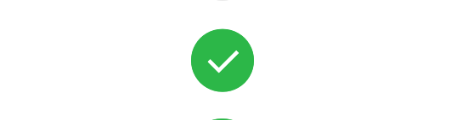
2.8 download
用于表示可下载
<icon type="download" size="44"></icon>
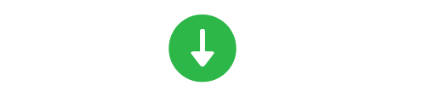
2.9 cancel
停止或关闭
<icontype="cancel" size="44"></icon>
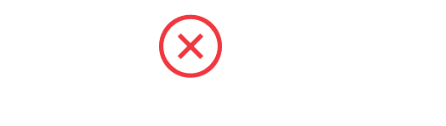
2.10 search
用于搜索
<icon type="search" size="44"></icon>
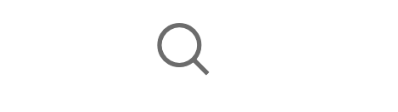
完毕
更多推荐
 已为社区贡献27条内容
已为社区贡献27条内容









所有评论(0)